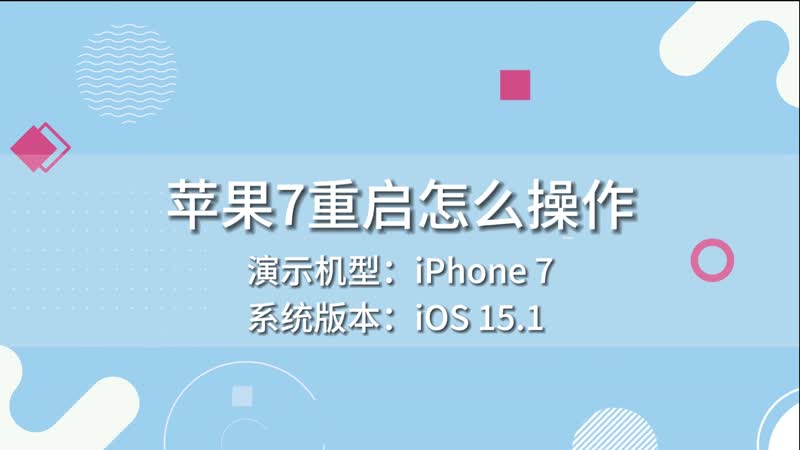iPhone X怎么强制关机跟重启 iPhone X如何强制关机跟重启
2021-12-31 天奇生活 【 字体:大 中 小 】
演示机型:iPhone X
系统版本:iOS 15.1
很多小伙伴说iPhone只有关机,找不到重启,其实是有重启的,接下来为大家介绍重启的详细位置。
1、选择点击【辅助触控】。

2、打开后选择【设备】。

3、选择【更多】。

4、点击【重新启动】。

5、弹窗处选择【重新启动】即可。

总结:选择点击【辅助触控】,打开后选择【设备】,选择【更多】,点击【重新启动】,弹窗出选择【重新启动】即可。
猜你喜欢

高德地图怎么恢复默认语音 高德地图如何去恢复默认语音
 10.3万
10.3万

微信文件在电脑储存在什么位置在哪 微信文件在电脑储存在什么位置
 17.1万
17.1万

微信记账本在哪里打开 微信记账本在哪打开
 13.1万
13.1万

闲鱼怎么隐藏卖出的东西 闲鱼如何隐藏卖出的东西
 15.9万
15.9万

支付宝如何隐藏真实姓名 支付宝怎么隐藏真实姓名
 17.3万
17.3万

支付宝怎么打印流水账单 支付宝如何打印流水账单
 17.1万
17.1万

快手账号怎么切换登录 快手账号如何切换登录
 9.8万
9.8万

京东自营在哪里找 京东自营的位置在哪
 11.2万
11.2万

微信如何解散自己建的群 微信怎么解散自己建的群
 10.1万
10.1万

拼多多怎么发链接给别人 拼多多如何发链接给别人
 16.6万
16.6万

iPhone X怎么强制关机跟重启 iPhone X如何强制关机跟重启


iphonex怎么强制关机 iphonex如何强制关机


华为手机怎么关机重启 华为手机如何关机重启


小米怎么强制关机? 小米如何强制关机?
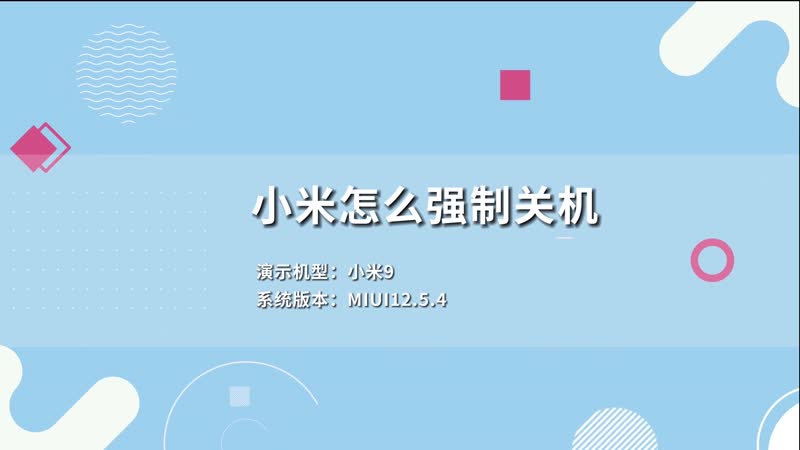

苹果x强制关机怎么弄 苹果x强制关机


苹果7重启怎么操作 苹果7重启如何操作